前段时间发布的Win11系统深受广大用户们的喜爱,很多小伙伴纷纷跑去下载体验新系统的功能等等,但是也还有很多小伙伴不清楚怎样重装系统win11,下面,小编就把重装win11系统教程分享给大家,大家一起来看看吧。
工具/原料:
系统版本:windows11系统
品牌型号:华硕无畏16
软件版本:小白一键重装系统 v2290+小白三步装机版1.0
方法/步骤:
方法一:通过小白一键重装系统工具重装win11系统
1、首先下载安装小白一键重装系统工具并点击打开,在线重装栏目选中win11系统,点击下一步。

2、请大家耐心等待,软件开始自动下载win11系统镜像文件资料等等。
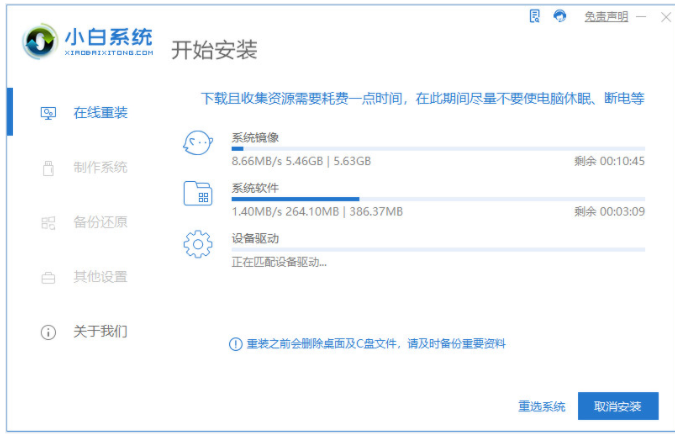
3、部署完毕之后,鼠标点击立即重启。
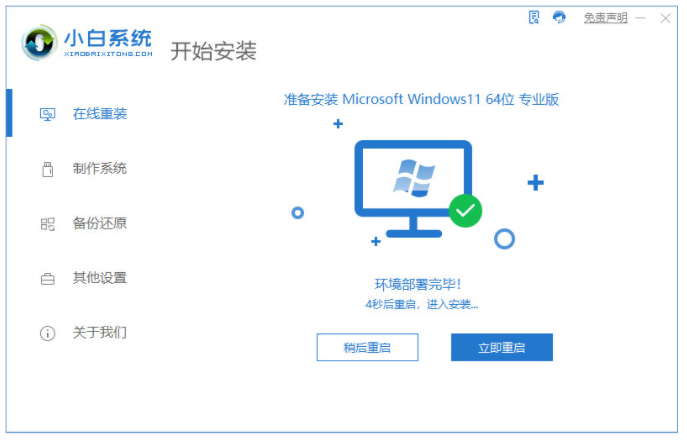
4、在启动界面,选择第二项xiaobai-pe系统按回车进入。
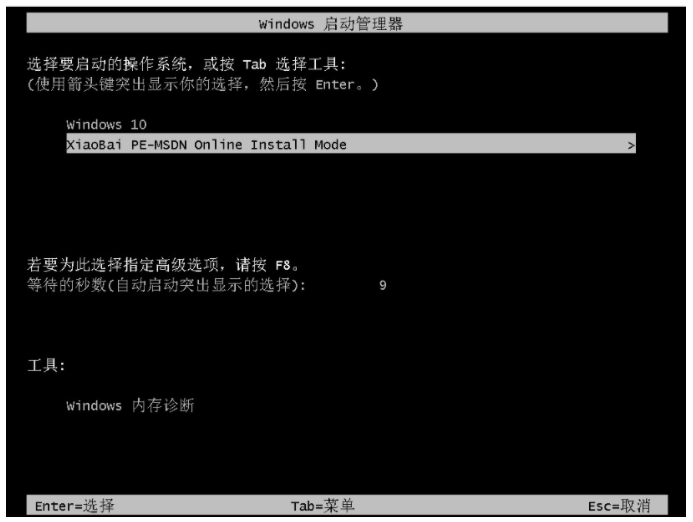
5、小白装机工具此时将会自动打开并安装win111系统。
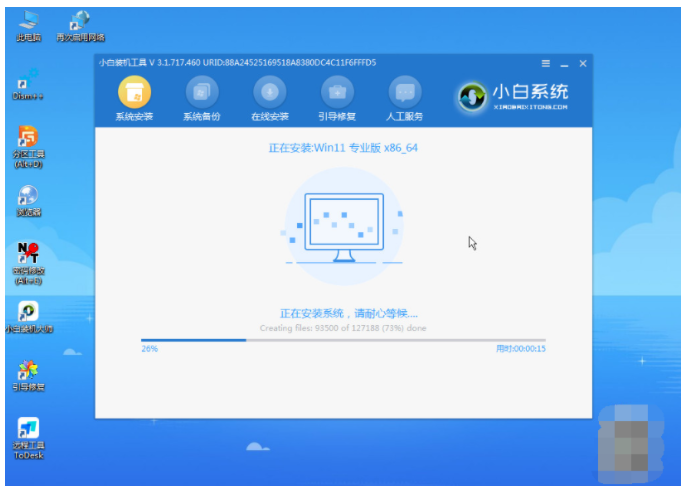
6、安装完成之后,再次点击立即重启。
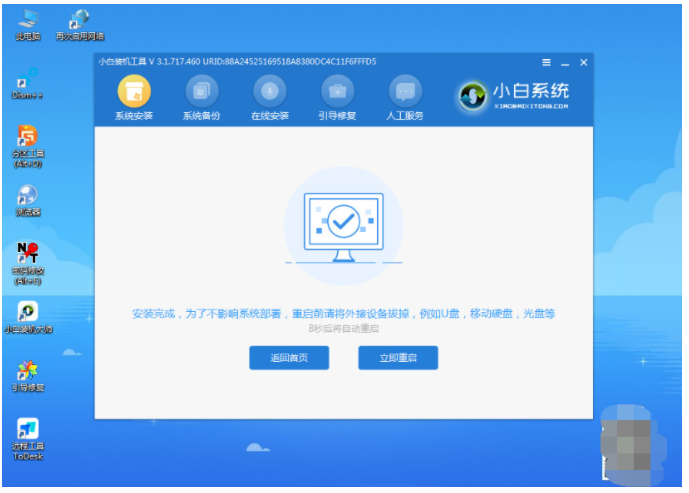
7、耐心等待,直至进入到新的win11系统桌面就是重装win11系统成功啦。

方法二:小白三步装机版工具重装win11系统
1、下载安装小白三步装机版工具并点击打开,选择我们需要的win11系统,点击立即重装。
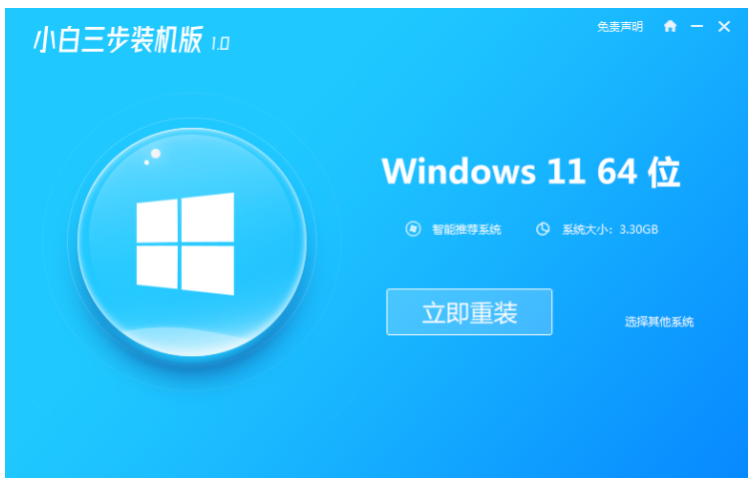
2、此时装机软件将会自动下载windows11系统镜像并部署环境。
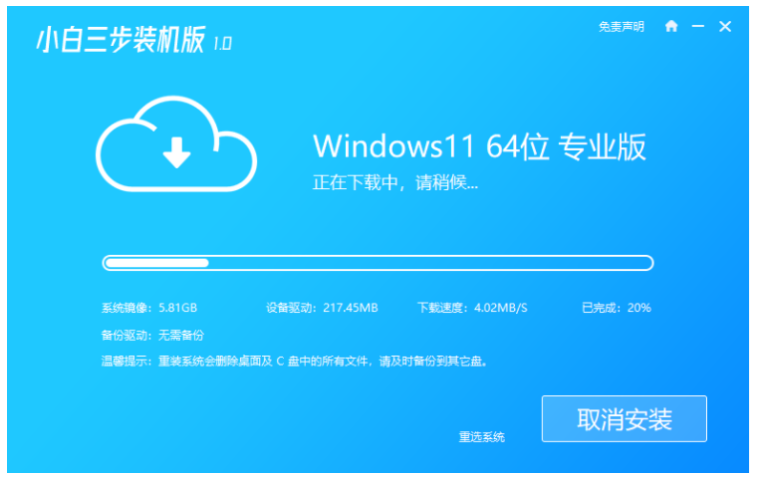
3、系统部署完成之后,点击立即重启即可。
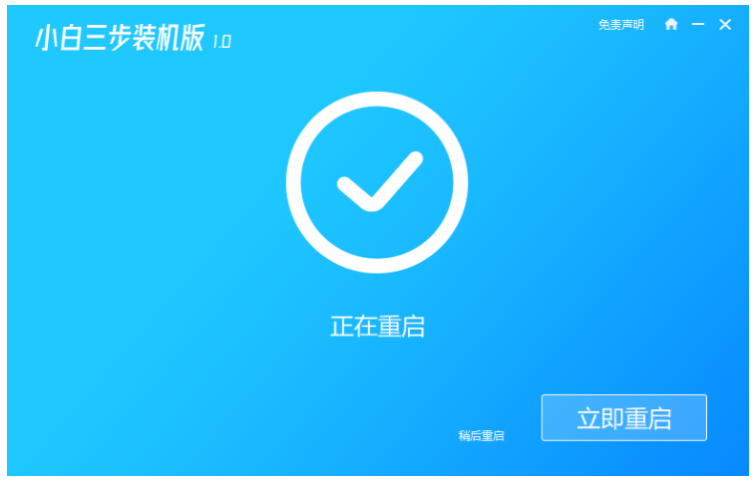
4、当进入启动项选择界面,选择小白PE系统按回车键进入。
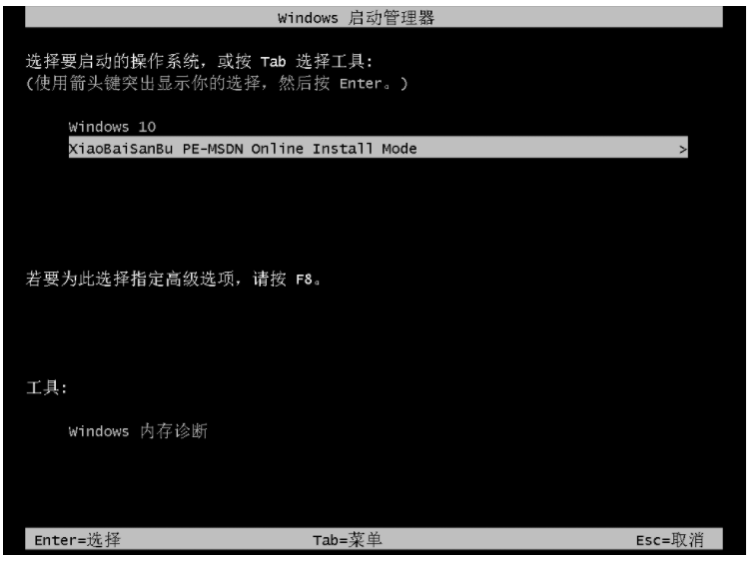
5、请大家耐心等待小白装机工具自动完成win11系统的安装。
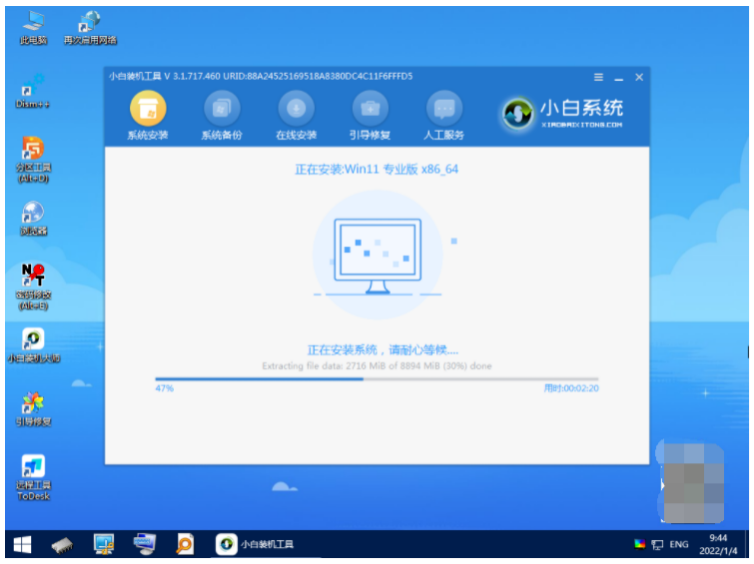
6、系统安装完成后,再次点击立即重启电脑。

7、耐心等待进入新的win11系统桌面,完成相关设置就说明重装win11系统成功啦。
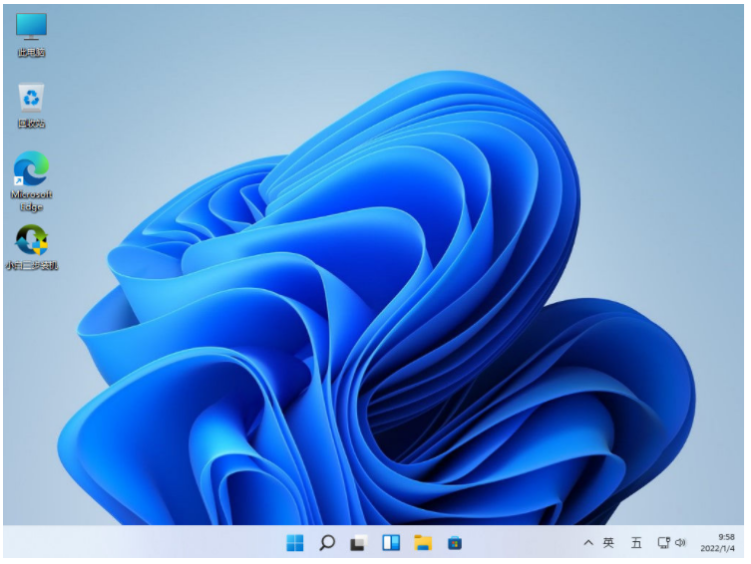
注意事项:安装系统之前,注意备份好系统盘的重要资料,关闭电脑杀毒软件,避免被拦截导致安装失败。
总结:
方法一:通过小白一键重装系统工具重装win11系统
1、打开小白一键重装系统工具,选中win11系统安装。
2、软件自行下载镜像后重启进入pe系统。
3、在pe系统内软件自动安装点击重启电脑。
4、重启电脑后进入新的win11系统桌面即可。
方法二:小白三步装机版工具重装win11系统
1、打开小白三步装机版工具,选择win11系统进行安装;
2、下载镜像后重启电脑之后进入pe系统;
3、在pe系统内软件将会自动安装成功后选择重启电脑;
4、重启电脑后直至进入新的win11系统桌面即可正常使用。
Copyright ©2018-2023 www.958358.com 粤ICP备19111771号-7 增值电信业务经营许可证 粤B2-20231006